ZHCUAZ4 april 2023
7 启动 DRV884x-EVM-GUI 应用程序
无论是使用桌面版还是 Web 版的 GUI,用户体验和下面介绍的步骤都是相同的。这些步骤假定之前部分中的硬件设置步骤已经完成。
- 使用 Chrome Web 浏览器或从本地桌面安装启动 GUI 应用程序。请注意,在从 Web 浏览器运行应用程序之前,您必须使用自己的 myTI 登录凭据登录到 TI Dev Gallery。
- 在 Chrome 中运行应用程序的超链接:Web GUI
- 从下方图 7-1 引用的屏幕中选择所需的 EVM 类型
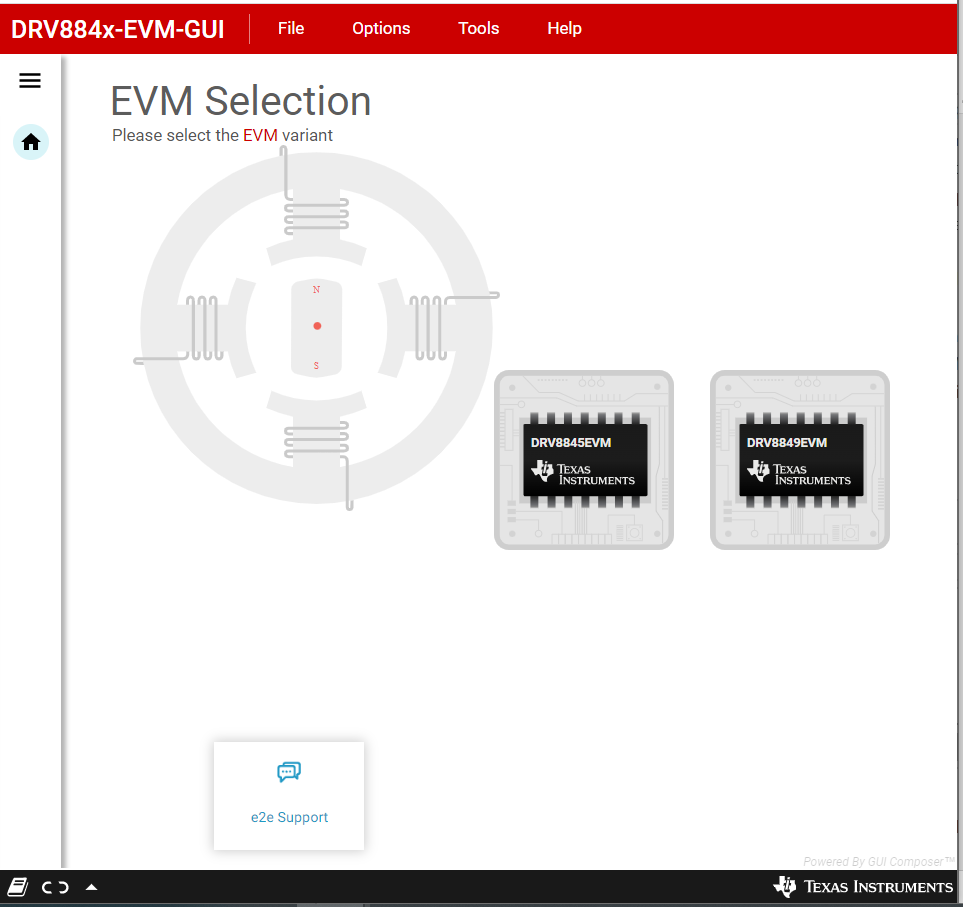 图 7-1 DRV884x-EVM GUI 主屏幕
图 7-1 DRV884x-EVM GUI 主屏幕 - 点击正确的 EVM 类型后,GUI 应用程序会开始与 EVM 的通信。系统随即会显示连接确认,如下所示:
 图 7-2 EVM 连接成功
图 7-2 EVM 连接成功 - 如果 GUI 应用程序与 EVM 多次连接失败,请按照以下列出的步骤调试该问题。
- 检查串行通信参数是否配置正确。在 GUI 中,点击“Options”菜单,然后选择“Serial Port”。验证所选端口是否与设备管理器、Windows 系统控制面板中枚举的 MSP 应用程序 UART1 相匹配。波特率必须设置为 9600(推荐)。如果 Windows 设备管理器中未枚举、也未显示任何 MSP COMxx 端口,请确保遵循正确的电源时序。如有必要,请断电并重新上电。如果以下 Windows 设备管理器信息在下电上电后仍然不可见,则表明存在硬件连接问题。
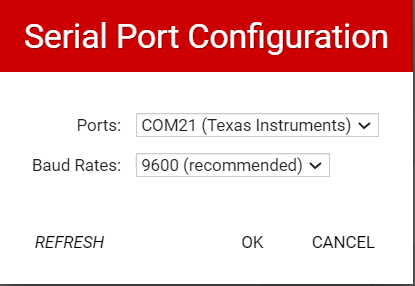 图 7-3 串行端口配置
图 7-3 串行端口配置 - EVM 的固件版本可能要旧得多。使用更新固件中所述的过程执行固件更新。
- 检查 MCU_STATUS LED D6 是否以大约 1Hz 的频率闪烁。如果该状态 LED 不闪烁,则将跳线 J6 置于 1-2 RST 位置并使用按钮 S1 来执行固件复位。再次尝试将 GUI 应用程序与 EVM 连接。
- 检查串行通信参数是否配置正确。在 GUI 中,点击“Options”菜单,然后选择“Serial Port”。验证所选端口是否与设备管理器、Windows 系统控制面板中枚举的 MSP 应用程序 UART1 相匹配。波特率必须设置为 9600(推荐)。如果 Windows 设备管理器中未枚举、也未显示任何 MSP COMxx 端口,请确保遵循正确的电源时序。如有必要,请断电并重新上电。如果以下 Windows 设备管理器信息在下电上电后仍然不可见,则表明存在硬件连接问题。
- 此时,用户可以设置 EVM 来进行器件评估。
- 包含配置和诊断选项的“Driver Control”页面。
- GUI 主页,如有必要,可重新选择 EVM。
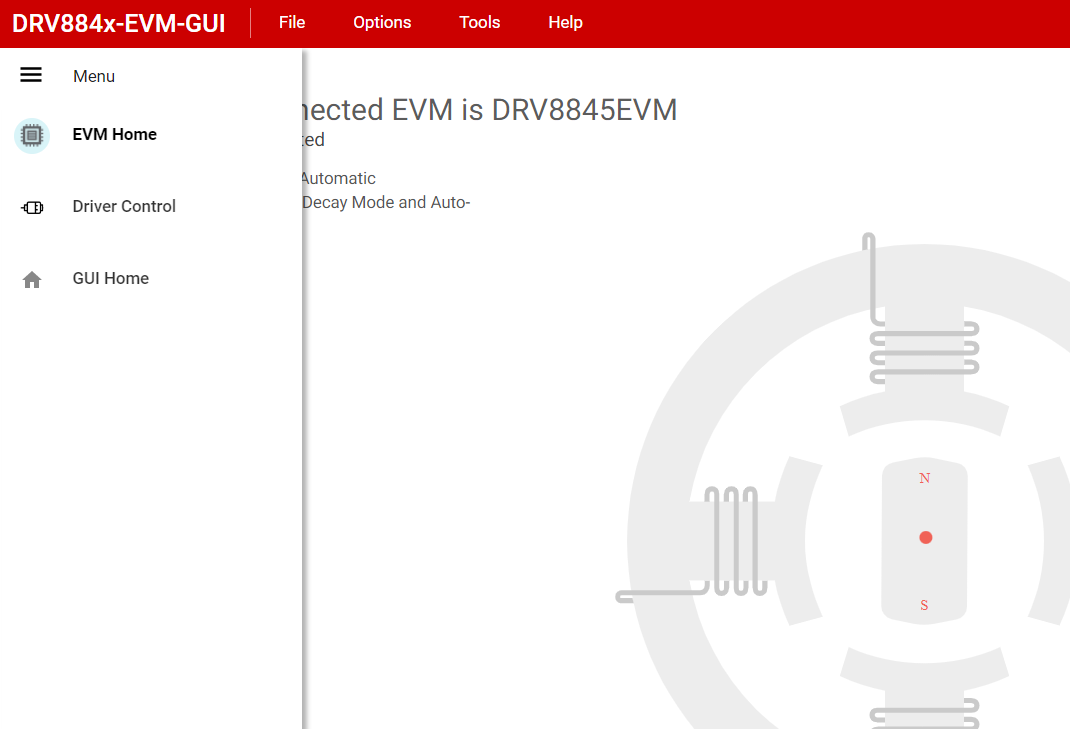 图 7-4 DRV884x-EVM GUI 导航
图 7-4 DRV884x-EVM GUI 导航
- “Driver Control”选项卡将在右上角显示固件版本。当您点击“Help > About”时,它应该会显示 GUI 版本、器件版本 ID 和 EVM 固件版本。